Tutorial: Envío de notificaciones push a dispositivos iOS concretos mediante Azure Notification Hubs
Información general
En este tutorial se explica cómo puede usar Azure Notification Hubs para difundir notificaciones de noticias de última hora en una aplicación iOS. Cuando lo complete, podrá registrar las categorías de noticias de última hora en las que esté interesado y recibir solo notificaciones de inserción para esas categorías. Este escenario es un patrón común para muchas aplicaciones en las que las notificaciones tienen que enviarse a grupos de usuarios que han mostrado previamente interés en ellas, por ejemplo, lectores RSS, aplicaciones para aficionados a la música, etc.
Los escenarios de difusión se habilitan mediante la inclusión de una o más etiquetas cuando se crea un registro en el Centro de notificaciones. Cuando las notificaciones se envían a una etiqueta, los dispositivos registrados en la etiqueta reciben la notificación. Puesto que las etiquetas son cadenas simples, no tendrán que aprovisionarse antes. Para información sobre las etiquetas, consulte Expresiones de etiqueta y enrutamiento de Notification Hubs.
En este tutorial, realizará los siguientes pasos:
- Adición de una selección de categorías a la aplicación
- Envío de notificaciones con etiquetas
- Envío de notificaciones desde el dispositivo
- Ejecución de la aplicación y generación de notificaciones
Prerrequisitos
Este tema se basa en la aplicación creada en Tutorial: Envío de notificaciones push a aplicaciones iOS mediante Azure Notification Hubs. Antes de iniciar este tutorial, debe haber completado primero Tutorial: Envío de notificaciones push a aplicaciones iOS mediante Azure Notification Hubs.
Adición de una selección de categorías a la aplicación
El primer paso es agregar los elementos de la interfaz de usuario al guión gráfico existente que permiten al usuario seleccionar las categorías que se van a registrar. Las categorías seleccionadas por un usuario se almacenan en el dispositivo. Cuando la aplicación se inicia, se crea un registro de dispositivos en el Centro de notificaciones con las categorías seleccionadas como etiquetas.
En su MainStoryboard_iPhone.storyboard, agregue los siguientes componentes desde la biblioteca de objetos:
Una etiqueta con el texto "Breaking News",
Etiquetas con los textos de categoría "World", "Politics", "Business", "Technology", "Science", "Sports",
Seis modificadores, uno por categoría, establecen que el estado de cada modificador sea Off (Desactivado) de forma predeterminada.
Un botón etiquetado con "Subscribe"
El guión gráfico debe tener el aspecto siguiente:
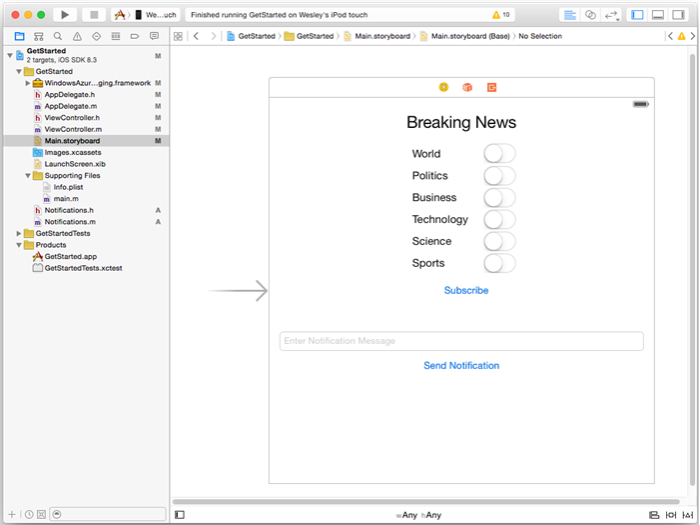
En el editor del asistente, cree medios para todos los modificadores y llámelos "WorldSwitch", "PoliticsSwitch", "BusinessSwitch", "TechnologySwitch", "ScienceSwitch" y "SportsSwitch".
Cree una acción para el botón denominada
subscribe; suViewController.hdebe contener el código siguiente:@property (weak, nonatomic) IBOutlet UISwitch *WorldSwitch; @property (weak, nonatomic) IBOutlet UISwitch *PoliticsSwitch; @property (weak, nonatomic) IBOutlet UISwitch *BusinessSwitch; @property (weak, nonatomic) IBOutlet UISwitch *TechnologySwitch; @property (weak, nonatomic) IBOutlet UISwitch *ScienceSwitch; @property (weak, nonatomic) IBOutlet UISwitch *SportsSwitch; - (IBAction)subscribe:(id)sender;Cree una nueva clase Cocoa Touch denominada
Notifications. Copie el siguiente código en la sección de interfaz del archivo Notifications.h:@property NSData* deviceToken; - (id)initWithConnectionString:(NSString*)listenConnectionString HubName:(NSString*)hubName; - (void)storeCategoriesAndSubscribeWithCategories:(NSArray*)categories completion:(void (^)(NSError* error))completion; - (NSSet*)retrieveCategories; - (void)subscribeWithCategories:(NSSet*)categories completion:(void (^)(NSError *))completion;Agregue la siguiente directiva de importación a Notifications.m:
#import <WindowsAzureMessaging/WindowsAzureMessaging.h>Copie el siguiente código en la sección de implementación del archivo Notifications.m:
SBNotificationHub* hub; - (id)initWithConnectionString:(NSString*)listenConnectionString HubName:(NSString*)hubName{ hub = [[SBNotificationHub alloc] initWithConnectionString:listenConnectionString notificationHubPath:hubName]; return self; } - (void)storeCategoriesAndSubscribeWithCategories:(NSSet *)categories completion:(void (^)(NSError *))completion { NSUserDefaults* defaults = [NSUserDefaults standardUserDefaults]; [defaults setValue:[categories allObjects] forKey:@"BreakingNewsCategories"]; [self subscribeWithCategories:categories completion:completion]; } - (NSSet*)retrieveCategories { NSUserDefaults* defaults = [NSUserDefaults standardUserDefaults]; NSArray* categories = [defaults stringArrayForKey:@"BreakingNewsCategories"]; if (!categories) return [[NSSet alloc] init]; return [[NSSet alloc] initWithArray:categories]; } - (void)subscribeWithCategories:(NSSet *)categories completion:(void (^)(NSError *))completion { NSString* templateBodyAPNS = @"{\"aps\":{\"alert\":\"$(messageParam)\"}}"; [hub registerTemplateWithDeviceToken:self.deviceToken name:@"simpleAPNSTemplate" jsonBodyTemplate:templateBodyAPNS expiryTemplate:@"0" tags:categories completion:completion]; }Esta clase usa el almacenamiento local para almacenar y recuperar las categorías de noticias que este dispositivo recibe. También contiene un método para registrar estas categorías mediante un registro Plantilla .
En el archivo
AppDelegate.h, agregue una instrucción de importación paraNotifications.hy agregue una propiedad para una instancia de la claseNotifications:#import "Notifications.h" @property (nonatomic) Notifications* notifications;En el método
didFinishLaunchingWithOptionsenAppDelegate.m, agregue el código para inicializar la instancia de notificaciones al comienzo del método.
HUBNAMEyHUBLISTENACCESS(que se definen enhubinfo.h) deberían tener ya reemplazados los marcadores de posición<hub name>y<connection string with listen access>por el nombre del centro de notificaciones y la cadena de conexión de DefaultListenSharedAccessSignature que obtuvo anteriormente.self.notifications = [[Notifications alloc] initWithConnectionString:HUBLISTENACCESS HubName:HUBNAME];Nota
Puesto que las credenciales que se distribuyen con una aplicación de cliente no son normalmente seguras, solo debe distribuir la clave para el acceso de escucha con la aplicación cliente. El acceso de escucha permite a la aplicación el registro de notificaciones, pero los registros existentes no pueden modificarse y las notificaciones no se pueden enviar. La clave de acceso completo se usa en un servicio back-end protegido para el envío de notificaciones y el cambio de registros existentes.
En el método
didRegisterForRemoteNotificationsWithDeviceTokenenAppDelegate.m, reemplace el código en el método por el código siguiente para pasar el token del dispositivo a la clasenotifications. La clasenotificationsrealiza el registro para las notificaciones con las categorías. Si el usuario cambia las selecciones de categoría, llamamos al métodosubscribeWithCategoriesen respuesta al botón subscribe para actualizarlas.Nota
Puesto que el token del dispositivo asignado por Apple Push Notification Service (APNS) puede cambiar en cualquier momento, debe registrar las notificaciones con frecuencia para evitar errores de notificación. En este ejemplo se registra la notificación cada vez que se inicia la aplicación. En las aplicaciones que se ejecutan con frecuencia, más de una vez al día, es posible que pueda omitir el registro para conservar el ancho de banda si pasa menos de un día del registro previo.
self.notifications.deviceToken = deviceToken; // Retrieves the categories from local storage and requests a registration for these categories // each time the app starts and performs a registration. NSSet* categories = [self.notifications retrieveCategories]; [self.notifications subscribeWithCategories:categories completion:^(NSError* error) { if (error != nil) { NSLog(@"Error registering for notifications: %@", error); } }];En este punto, no debería haber ningún otro código en el método
didRegisterForRemoteNotificationsWithDeviceToken.Los métodos siguientes ya deben estar presentes en
AppDelegate.mdespués de completar el tutorial Introducción a Notification Hubs. De lo contrario, agréguelos.- (void)MessageBox:(NSString *)title message:(NSString *)messageText { UIAlertView *alert = [[UIAlertView alloc] initWithTitle:title message:messageText delegate:self cancelButtonTitle:@"OK" otherButtonTitles: nil]; [alert show]; } - (void)application:(UIApplication *)application didReceiveRemoteNotification: (NSDictionary *)userInfo { NSLog(@"%@", userInfo); [self MessageBox:@"Notification" message:[[userInfo objectForKey:@"aps"] valueForKey:@"alert"]]; }Este método controla las notificaciones recibidas cuando la aplicación está en ejecución mostrando un UIAlertsencillo.
En
ViewController.m, agregue una instrucciónimportparaAppDelegate.hy copie el código siguiente en el métodosubscribegenerado por XCode. Este código actualiza el registro de notificación para usar las nuevas etiquetas de categoría que el usuario ha elegido en la interfaz de usuario.#import "Notifications.h" NSMutableArray* categories = [[NSMutableArray alloc] init]; if (self.WorldSwitch.isOn) [categories addObject:@"World"]; if (self.PoliticsSwitch.isOn) [categories addObject:@"Politics"]; if (self.BusinessSwitch.isOn) [categories addObject:@"Business"]; if (self.TechnologySwitch.isOn) [categories addObject:@"Technology"]; if (self.ScienceSwitch.isOn) [categories addObject:@"Science"]; if (self.SportsSwitch.isOn) [categories addObject:@"Sports"]; Notifications* notifications = [(AppDelegate*)[[UIApplication sharedApplication]delegate] notifications]; [notifications storeCategoriesAndSubscribeWithCategories:categories completion: ^(NSError* error) { if (!error) { UIAlertView *alert = [[UIAlertView alloc] initWithTitle:"Notification" message:"Subscribed" delegate:self cancelButtonTitle:@"OK" otherButtonTitles: nil]; [alert show]; } else { NSLog(@"Error subscribing: %@", error); } }];Este método crea una
NSMutableArrayde categorías y usa la claseNotificationspara almacenar la lista en el almacenamiento local y registrar las etiquetas correspondientes en el centro de notificaciones. Cuando se modifican las categorías, el registro vuelve a crearse con las nuevas categorías.En
ViewController.m, agregue el siguiente código en el métodoviewDidLoadpara establecer la interfaz de usuario según las categorías previamente guardadas.// This updates the UI on startup based on the status of previously saved categories. Notifications* notifications = [(AppDelegate*)[[UIApplication sharedApplication]delegate] notifications]; NSSet* categories = [notifications retrieveCategories]; if ([categories containsObject:@"World"]) self.WorldSwitch.on = true; if ([categories containsObject:@"Politics"]) self.PoliticsSwitch.on = true; if ([categories containsObject:@"Business"]) self.BusinessSwitch.on = true; if ([categories containsObject:@"Technology"]) self.TechnologySwitch.on = true; if ([categories containsObject:@"Science"]) self.ScienceSwitch.on = true; if ([categories containsObject:@"Sports"]) self.SportsSwitch.on = true;
La aplicación ahora almacena un conjunto de categorías en el almacenamiento local del dispositivo usado para registrarse en el Centro de notificaciones cuando se inicia la aplicación. El usuario puede cambiar la selección de categorías en tiempo de ejecución y hacer clic en el método subscribe para actualizar el registro para el dispositivo. A continuación, actualiza la aplicación para que envíe notificaciones de noticias de última hora directamente en la propia aplicación.
(Opcional) Envío de notificaciones con etiquetas
Si no tiene acceso a Visual Studio, puede pasar a la siguiente sección y enviar notificaciones desde la propia aplicación. También puede enviar la notificación de plantilla adecuada desde Azure Portal mediante la pestaña de depuración para el centro de notificaciones.
En esta sección se envían noticias de última hora como notificaciones de plantilla con etiquetas desde una aplicación de consola .NET.
En Visual Studio, cree una nueva aplicación de consola en Visual C#:
- En el menú, seleccione Archivo>Nuevo>Proyecto.
- En Crear un proyecto, seleccione Aplicación de consola (.NET Framework) para C# en la lista de plantillas y seleccione Siguiente.
- Escriba un nombre para la aplicación.
- En Solución, elija Agregar a solución y seleccione Crear, para crear el proyecto.
Seleccione Herramientas>Administrador de paquetes NuGet>Consola del administrador de paquetes y, en la ventana de la consola, ejecute el siguiente comando:
Install-Package Microsoft.Azure.NotificationHubsEsta acción agrega una referencia al SDK de Azure Notification Hubs mediante el paquete Microsoft.Azure.NotificationHubs.
Abra el archivo Program.cs y agregue la siguiente instrucción
using:using Microsoft.Azure.NotificationHubs;En la clase
Program, agregue el siguiente método o reemplácelo si ya existe:private static async void SendTemplateNotificationAsync() { // Define the notification hub. NotificationHubClient hub = NotificationHubClient.CreateClientFromConnectionString("<connection string with full access>", "<hub name>"); // Apple requires the apns-push-type header for all requests var headers = new Dictionary<string, string> {{"apns-push-type", "alert"}}; // Create an array of breaking news categories. var categories = new string[] { "World", "Politics", "Business", "Technology", "Science", "Sports"}; // Send the notification as a template notification. All template registrations that contain // "messageParam" and the proper tags will receive the notifications. // This includes APNS, GCM/FCM, WNS, and MPNS template registrations. Dictionary<string, string> templateParams = new Dictionary<string, string>(); foreach (var category in categories) { templateParams["messageParam"] = "Breaking " + category + " News!"; await hub.SendTemplateNotificationAsync(templateParams, category); } }Este código envía una notificación de plantilla para cada una de las seis etiquetas en la matriz de cadenas. El uso de etiquetas garantiza que los dispositivos reciben notificaciones solo de las categorías registradas.
En el código anterior, reemplace los marcadores de posición
<hub name>y<connection string with full access>por el nombre del centro de notificaciones y la cadena de conexión de DefaultFullSharedAccessSignature del panel del centro de notificaciones.Agregue las siguientes líneas al método
Main():SendTemplateNotificationAsync(); Console.ReadLine();Compile la aplicación de consola.
(Opcional) Enviar notificaciones desde el dispositivo
Normalmente se pueden enviar notificaciones por un servicio de back-end pero puede enviar notificaciones de última hora directamente desde la aplicación. Para ello, actualice el método SendNotificationRESTAPI que se define en el tutorial Introducción a Notification Hubs.
En
ViewController.m, actualice el métodoSendNotificationRESTAPIcomo sigue para que tome un parámetro para la etiqueta de categoría y que envíe una notificación de plantilla adecuada.- (void)SendNotificationRESTAPI:(NSString*)categoryTag { NSURLSession* session = [NSURLSession sessionWithConfiguration:[NSURLSessionConfiguration defaultSessionConfiguration] delegate:nil delegateQueue:nil]; NSString *json; // Construct the messages REST endpoint NSURL* url = [NSURL URLWithString:[NSString stringWithFormat:@"%@%@/messages/%@", HubEndpoint, HUBNAME, API_VERSION]]; // Generated the token to be used in the authorization header. NSString* authorizationToken = [self generateSasToken:[url absoluteString]]; //Create the request to add the template notification message to the hub NSMutableURLRequest *request = [NSMutableURLRequest requestWithURL:url]; [request setHTTPMethod:@"POST"]; // Add the category as a tag [request setValue:categoryTag forHTTPHeaderField:@"ServiceBusNotification-Tags"]; // Template notification json = [NSString stringWithFormat:@"{\"messageParam\":\"Breaking %@ News : %@\"}", categoryTag, self.notificationMessage.text]; // Signify template notification format [request setValue:@"template" forHTTPHeaderField:@"ServiceBusNotification-Format"]; // JSON Content-Type [request setValue:@"application/json;charset=utf-8" forHTTPHeaderField:@"Content-Type"]; //Authenticate the notification message POST request with the SaS token [request setValue:authorizationToken forHTTPHeaderField:@"Authorization"]; //Add the notification message body [request setHTTPBody:[json dataUsingEncoding:NSUTF8StringEncoding]]; // Send the REST request NSURLSessionDataTask* dataTask = [session dataTaskWithRequest:request completionHandler:^(NSData *data, NSURLResponse *response, NSError *error) { NSHTTPURLResponse* httpResponse = (NSHTTPURLResponse*) response; if (error || httpResponse.statusCode != 200) { NSLog(@"\nError status: %d\nError: %@", httpResponse.statusCode, error); } if (data != NULL) { //xmlParser = [[NSXMLParser alloc] initWithData:data]; //[xmlParser setDelegate:self]; //[xmlParser parse]; } }]; [dataTask resume]; }En
ViewController.m, actualice la acciónSend Notification, tal como se muestra en el código siguiente. De esta forma, se envían las notificaciones mediante cada etiqueta individualmente y se envían a varias plataformas.- (IBAction)SendNotificationMessage:(id)sender { self.sendResults.text = @""; NSArray* categories = [NSArray arrayWithObjects: @"World", @"Politics", @"Business", @"Technology", @"Science", @"Sports", nil]; // Lets send the message as breaking news for each category to WNS, FCM, and APNS // using a template. for(NSString* category in categories) { [self SendNotificationRESTAPI:category]; } }Recompile el proyecto y asegúrese de que no haya errores de compilación.
Ejecución de la aplicación y generación de notificaciones
Presione el botón Ejecutar para compilar el proyecto e iniciar la aplicación. Seleccione algunas opciones de noticias de última hora para suscribirse y después presione el botón Subscribe . Debería ver un cuadro de diálogo que indica que las notificaciones se han suscrito.
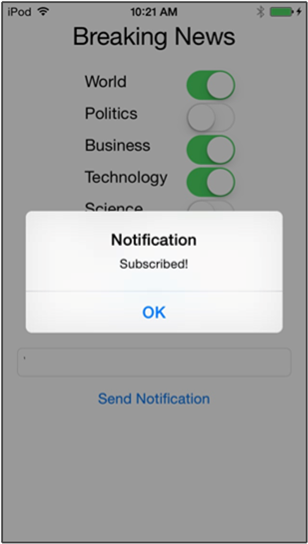
Al elegir Subscribe, la aplicación convierte las categorías seleccionadas en etiquetas y solicita un nuevo registro de dispositivo para las etiquetas seleccionadas desde el Centro de notificaciones.
Escriba un mensaje que se enviará como noticias de última hora y luego presione el botón Enviar notificación . También puede ejecutar la aplicación de la consola .NET para generar notificaciones.
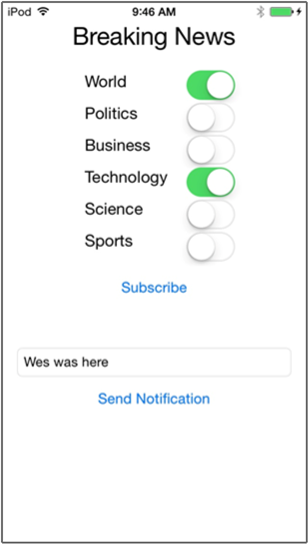
Cada dispositivo suscrito a las noticias de última hora recibe las notificaciones de las noticias importantes que acaba de enviar.
Pasos siguientes
En este tutorial se han enviado notificaciones de difusión a los dispositivos iOS concretos a que se han registrado para las categorías. Para aprender a insertar notificaciones en función de la ubicación, pase al tutorial siguiente: